29 Octubre 2024
(3.8/5)
por Redacción
¿Te ha saltado la notificación de actualización y no sabes cómo hacerlo? ¡Estás en el lugar perfecto! Te contamos todo lo que necesitas saber para actualizar tu TV Samsung cómodamente y en sencillos pasos. ¡Sigue leyendo!
¿Por qué es importante actualizar tu TV Samsung?
Actualizar tu TV Samsung no solo es cuestión de obtener nuevas funciones, sino que también es una medida importante para proteger tu dispositivo. Con cada actualización, Samsung lanza mejoras en la estabilidad del sistema, parches de seguridad que te protegen de vulnerabilidades y, en algunos casos, mejoras en la interfaz de usuario para hacer tu experiencia más intuitiva.
Además, actualizar el software del televisor garantiza la compatibilidad con las aplicaciones más recientes. Si tu televisor no está actualizado, algunas apps podrían dejar de funcionar correctamente o no estar disponibles. Por lo tanto, dedicar unos minutos a actualizar tu TV puede marcar una gran diferencia en tu experiencia de entretenimiento en el hogar.

Cómo actualizar un televisor Tizen (Samsung)
El sistema operativo Tizen es el corazón de los televisores Samsung y es conocido por su rapidez, fluidez y amplia compatibilidad con aplicaciones. Actualizar un televisor Samsung que use Tizen es un proceso sencillo, pero es importante seguir los pasos correctamente para evitar errores. A continuación, te explicamos cómo hacerlo:
1º paso. Comprueba la conexión a Internet
Antes de comenzar con la actualización, asegúrate de que tu televisor está conectado a una red Wi-Fi estable. Esto es crucial, ya que las actualizaciones requieren una conexión activa para descargarse correctamente.
2º paso. Accede al menú de configuración
Pulsa el botón «Menú» o «Home» en el mando a distancia.
Navega hasta «Configuración» (puede aparecer como «Ajustes» en algunos modelos).
Selecciona «Soporte técnico» o «Soporte», dependiendo de tu versión de Tizen.
3º paso. Busca actualizaciones disponibles
Dentro de la sección de Soporte, selecciona «Actualización de software». En esta pantalla, verás la opción «Actualizar ahora». Al seleccionarla, el televisor comenzará a buscar las actualizaciones disponibles para tu modelo específico.
4º paso. Descargar e instala la actualización
Si hay una actualización disponible, el televisor te pedirá que confirmes la descarga. Selecciona «Sí» para iniciar el proceso. La descarga puede tardar unos minutos, dependiendo de la velocidad de tu conexión a Internet. Una vez descargada, la actualización se instalará automáticamente y el televisor se reiniciará para aplicar los cambios.
5º paso. Configuración tras la actualización
Después de la actualización, revisa que todas tus aplicaciones y configuraciones se mantengan correctas. En raras ocasiones, es posible que algunas preferencias se restablezcan, por lo que te recomendamos verificar la configuración general del televisor.
Para actualizar un Smart TV Samsung seguimos estos pasos:
Actualizar un Smart TV Samsung no debería ser complicado, y la compañía ha simplificado este proceso en los modelos más recientes. Sin embargo, la ruta exacta puede variar ligeramente dependiendo del modelo y el año de fabricación del televisor. A continuación, detallamos los pasos que te permitirán mantener tu televisor funcionando con la última versión del software.
1º. Prepara todo antes de actualizar
Antes de comenzar, asegúrate de tener lo siguiente:
- Una conexión a Internet estable (Wi-Fi o cable Ethernet).
- El mando a distancia del televisor.
- Suficiente tiempo para completar la actualización, ya que no deberías interrumpir el proceso una vez comenzado.
2º. Accede al menú principal
- Enciende tu TV Samsung y presiona el botón «Home» o «Menú» en el mando.
- Navega hacia «Configuración» o «Ajustes», según la versión de tu televisor.
3º. Ve a “Soporte” y selecciona “Actualización de Software”
En la pantalla de configuración, busca la sección «Soporte» o «Asistencia». Dentro de esta opción, selecciona «Actualización de Software». Aquí podrás ver si hay alguna actualización pendiente y también puedes elegir configuraciones automáticas para futuras actualizaciones.
4º. Activa la opción de “Actualización Automática”
Para evitar tener que realizar este proceso manualmente cada vez, te recomendamos activar la opción «Actualización Automática». Así, tu TV Samsung se actualizará automáticamente en segundo plano sin que tengas que intervenir.
5º. Finaliza la actualización
Si decides actualizar manualmente, simplemente selecciona «Actualizar ahora». Deja que el televisor complete la descarga e instalación sin apagarlo ni desconectarlo de la red. Cuando la instalación termine, tu televisor se reiniciará y estará listo para su uso.

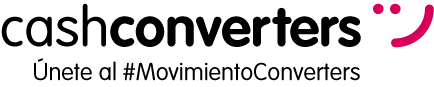


¿Quieres añadir algo más?
¡Déjanos un comentario!